Бывают такие случаи, когда нужно отключить временно интернет, но чтобы об этом не узнали. Например, если есть достаточно взрослый ребенок, и вы желаете его немного отвлечь от интернета и компьютера.
Инструкция
Бывают такие случаи, когда нужно отключить временно интернет, но чтобы об этом не узнали. Например, если есть достаточно взрослый ребенок, и вы желаете его немного отвлечь от интернета и компьютера.
Инструкция
Если ребенок достаточно хорошо разбирается в компьютере и знает, где находится модем, то вариант его просто отключить не подходит. Ведь ребенок подойдет к модему, увидит, что он не работает, поскольку не будут гореть соответствующие индикаторы, и просто его включит. Поэтому отключите интернет программным способом, т.е. непосредственно в Windows.
Существуют разные способы отключения интернета для Windows XP и для Windows 7. В Windows XP зайдите в «Панель управления», которая находится в меню «Пуск». В появившемся списке найдите «Сетевые подключения». Если ваш интернет подключен по технологии ADSL, т.е. вы каждый раз делаете подключение к серверу, вводя логин и пароль, то нажмите на этом подключении правую кнопку мыши и выберите «Отключить». Интернет - соединение отключено, т.е. доступа в интернет нет. Но если ребенок знает, как подключаться к интернету, то этого будет недостаточно. Отключите сам модем. Обычно он имеет имя «Подключение по локальной сети». Нажмите по данной ссылке правой кнопкой мыши и в появившемся меню выберите также «Отключить». Все, теперь подключить интернет становится абсолютно невозможным, поскольку система не видит активных подключений и не знает, куда делать запросы. Включение модема осуществляется таким же способом (ПКМ – Включить и подождать пару минут, пока система его правильно настроить и определит).
Если на вашем компьютере установлена Windows 7, то аналогично: откройте «Панель управления», которая находится в меню «Пуск». Затем в предложенных категориях выберите «Сеть» и «Интернет». Теперь из трех предоставленных пунктов понадобится первый – «Центр управления сетями». В левом меню выберите пункт «Изменение параметров адаптера». Теперь вы перейдете в те же «Сетевые подключения», что и на Windows XP. Дальнейший алгоритм действий аналогичен вышеописанному.
Как родители сначала учат ребенка говорить, а потом – молчать, так и пользователи компьютера сначала ищут возможность свободного доступа в интернет, а впоследствии – возможность закрыть к нему доступ. Что за причины заставляют отказываться от интернета, и какими простыми методами можно этого достичь, попытаемся рассмотреть в данной статье.
Желание “перекрыть кислород” своему компьютеру может возникнуть в том случае, если вы не желаете оплачивать трафик, который будет расходоваться в ваше отсутствие, или же вас беспокоит бесконтрольный доступ в сеть ваших детей, родственников, сотрудников по работе. Также, вполне понятно опасение утечки информации во время работы со специализированными программами и конфиденциальной информацией. Как вариант, бывает необходимо заблокировать доступ в сеть игровым, или прочим программам, не ограничивая доступ в сеть по-отдельности, а полностью заблокировав выход в интернет.
Осмелимся предложить вам несколько более или менее радикальных способов блокировки интернета на компьютере под управлением Windows 7:
- Отключение сетевого адаптера в системе
- Установка неверного прокси в системных настройках
- Блокирование исходящих соединений посредством встроенного брандмауэра
- Блокирование соединений при помощи сторонних фаерволов
- Установка родительского контроля в специализированных программах и антивирусах
- Обратится к специалистам для настройки блокировки доступа к Интернет
1. Отключение сетевого адаптера в системе
Этот кардинальный метод напрочь лишает компьютер связи с внешним миром, будь то сеть интернет или локальная сеть. Вам необходимо открыть “Диспетчер устройств” (пройдя по пути Панель управления / Система и безопасность / Система),

где, найдя вашу сетевую карту, кликните на ее названии правой кнопкой мыши и выберите пункт “Отключить”:

Сетевая карта будет отключена для всех учетных записей компьютера и вернуть ее к работе будет возможно только пользователю с правами администратора, проделав весь путь сначала и выбрав пункт “Задействовать”.
2. Установка неверного прокси в системных настройках
Этот способ заставляет программы использовать ложные настройки прокси-сервера (например, можно указать адрес вашего же компьютера, 127.0.0.1) и хорош тем, что установить его можно для каждой учетной записи в отдельности. Однако одним из недостатков является возможность легко отключить его, если пользователь знает, где это сделать – ограничений пользователя в правах для этой настройки нет.
Запустив Internet Explorer, и открыв “Свойства обозревателя” на вкладке “Подключения”, нажмите кнопку “Настройка сети”:

В раскрывшемся окне установите адрес прокси-сервера 127.0.0.1 – и если на вашем компьютере прокси-сервер не установлен, программы, использующие системный прокси, будут сурово обмануты.
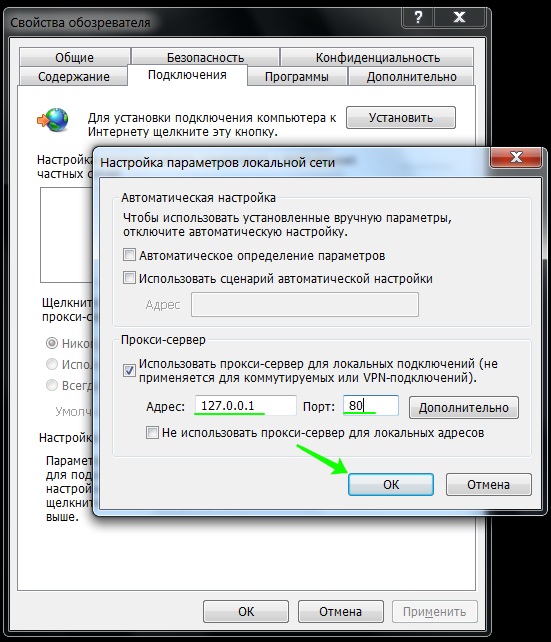
К сожалению, не каждая программа использует адрес системного прокси, так что, быть может, этот метод применим не для каждого случая.
3. Блокирование исходящих соединений посредством встроенного брандмауэра
С помощью этого метода можно запретить исходящие соединения по протоколу TCP, блокировав доступ в интернет программам, пытающимся получить туда доступ.
Откройте настройки брандмауэра (Панель управления / Система и безопасность / Брандмауэр Windows) и выберите пункт “Дополнительные параметры”:
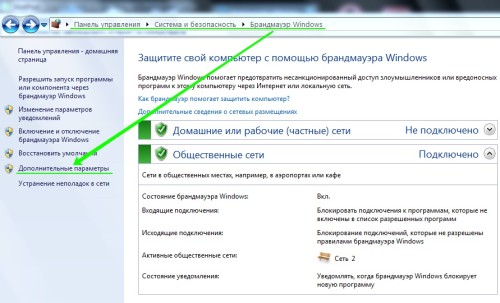
Далее вам необходимо в “Правилах для исходящего подключения” создать новое правило:
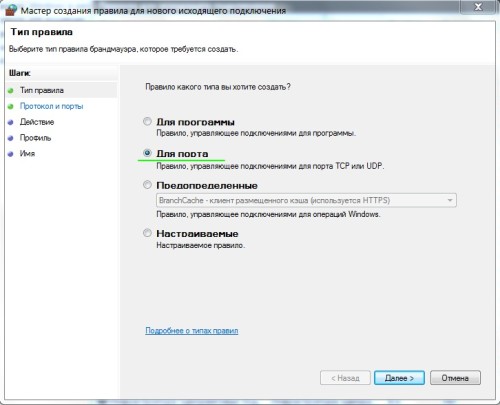
Правило необходимо создавать “для порта”:
![]()
Укажите, что правило для всех уделенных портов:

Выберите “блокировать подключение”:
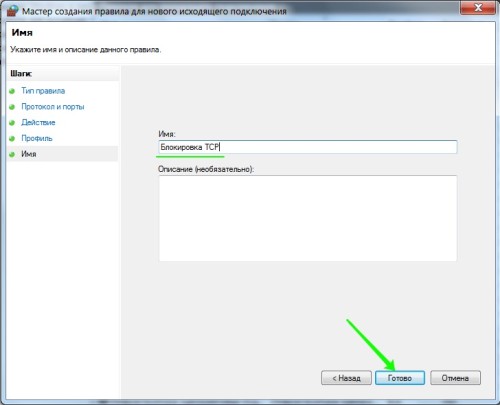
Введите понятное вам название правила:
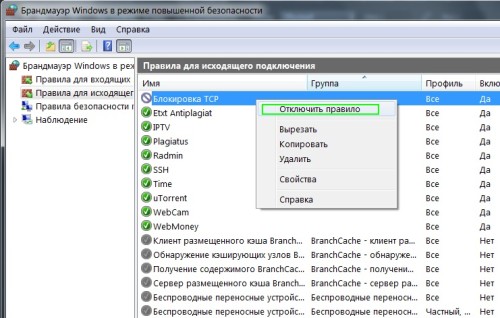
После создания правила можете убедиться – подключение к интернету блокировано. Теперь, в любое время, можете как отключать его, так и включать заново.
Обратите внимание, что изменение настроек брандмауэра доступно только пользователям с административными привилегиями.
